vue林间小路效果制作教程(六)调整图像
1.调整太阳光
最后,对森林场景进行细微的调整。场景中基本的效果都已经制作好了,接着需要根据参考图调节场景的灯光、颜色,增加特殊效果。选择SunLight[太阳光]对象,在参数面板中修改太阳光的颜色,将其设置为饱和度较底得黄色,参考值为RGB(179,134,46),如图5.037所示。

2.调整聚光灯
体积光是从聚光灯中发射出来的,目前体积光的光线非常生硬,因此需要进一步调节聚光灯的参数。选择场景中发射体积光的Spot Light[聚光灯],在它的参数面板中将Spread[扩散]值设为30,Falloff(衰减]值设为180,然后单击 按钮,进入Light Editor[灯光编辑器]面板中,提高体积光的Intensity[强度]和Quality boost[提高质量]等参数,并且适当地调整聚光灯的位置。这样体积光的射线就变得柔和了,如图5.038所示。
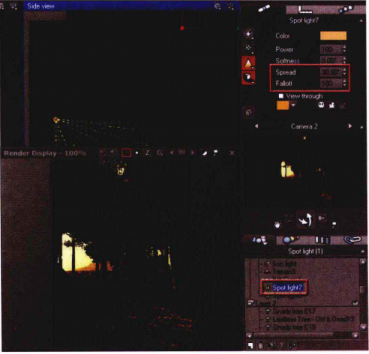
3.添加辅光
目前场景中后面的光线太暗,因此可以添加一盏聚光灯辅助照明。选择发射体积光的聚光灯,按住Alt键,使用移动工具将其复制出一个参数相同的聚光灯,将其放置在森林的后方,并取消它的体积光和投影设置,仅让它产生照明作用。这样后面的树木就变亮了,如图5.039所示。
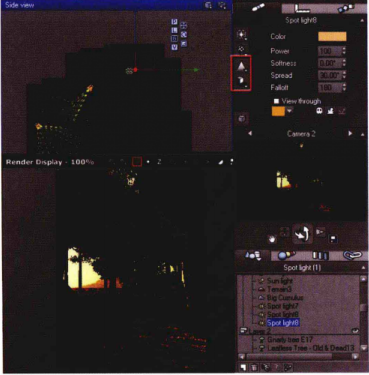
4.渲染图像
按下快捷键Ctr+F9,打开Render Options[渲染选项]面板,在Preset render quality[预设渲染质量]参数组中勾选Final[最终]质量级别;将渲染尺寸改为873× 1200,然后单击Render按钮渲染图像,如图5.040所示。
5.内部后期处理
此时渲染的图像基本上达到了制图要求,但是仍然缺乏一些吸引力。为了进一步美化图像,我们可以使用Vue自带的后期处理功能。单击Render Display[渲染显示]窗口中的 按钮,打开Post.Render Option[后期渲染选项]面板,在这里调节图像的Exposure[曝光]值,将其增加至0.09;勾选Lens glare[镜头光晕]选项,并且把光晕效果的Radius[半径]值设为65%,Amount[数量]值设为42%;启用Post Processing[后期处理]功能,并且勾选Color correction[颜色校正]选项。在颜色校正参数中,可以调节Hue[色相]、Brightness[亮度]、Saturation[饱和度]、Gain[增益]和Density[对比度]等,调整完成后单击Preview按钮,即可在窗口中预览效果,如图5.041所示。
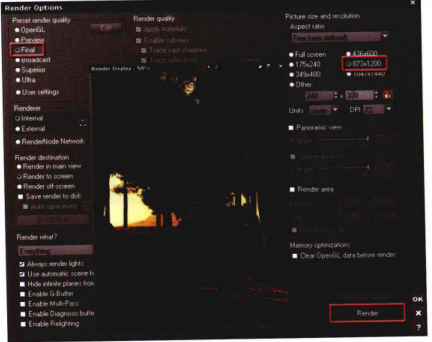
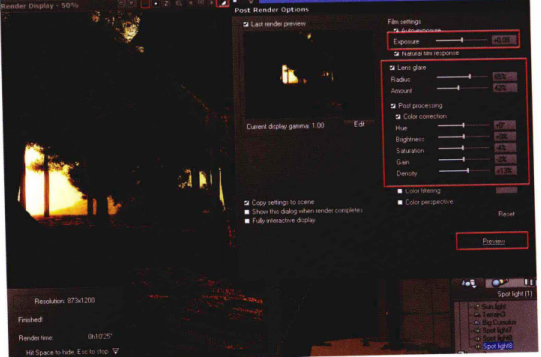
至此,本例制作完毕。单击OK[确认]按纽退出Post Render Option[后期渲染选项]面板,在Render Display[渲染显示]窗口中单击 按钮即可保存当前图像。
热门课程
专业讲师指导 快速摆脱技能困惑相关文章
多种教程 总有一个适合自己专业问题咨询
你担心的问题,火星帮你解答-
在火星时代教育,我们为学生提供全方位的UE设计学习途径,让学生理解并精通UE设计的核心内容和技能
-
该文章深入探讨火星时代教育推出的原画快速培训班,旨在帮助读者了解原画的艺术风格,让他们在短时间内掌握原画创作的要诀。
-
文章详细介绍并分析了UE5数字展厅培训设计的重要性,分享了理解和优化设计的策略。本文是火星时代教育的知识分享,帮助读者对UE5......
-
本文揭示了一些顶尖的UE设计学习机构,分析了各自的特色和优势,并在文章末尾提供了火星时代教育的相关信息。
-
本文详细介绍了UE4和UE5在虚拟现实学习中的应用,向读者展示了不同层面的虚拟现实学习方法。火星时代教育为全球虚拟现实学习者提......
-
这篇文章主要介绍了影视3D广告包装的重要性,以及如何选择合适的影视3D广告包装培训班。

 火星网校
火星网校
















